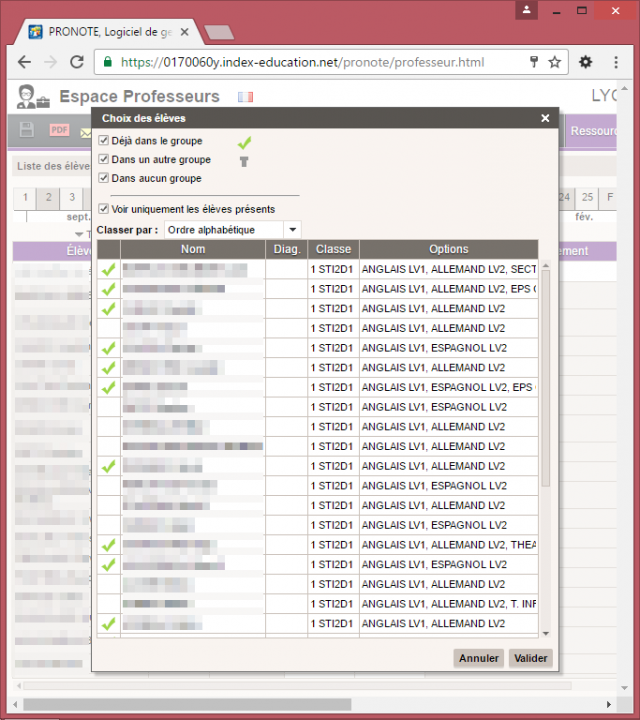Objectifs
Selon leur affectation en Soutien ou en Approfondissement, les élèves d’une classe seront ou non attendus à différents séances.
Définir préalablement sur ProNote les élèves attendus aux différentes séances présente divers avantages :
- La liste d’appel (menu Vie scolaire) ne contient que les élèves attendus, il est donc plus facile de relever les absents ;
- les élèves ne sont pas tentés de “s’éclipser” dans la confusion des élèves conviés “oralement” ;
- les élèves peuvent vérifier la veille sur ProNote s’ils sont attendus ou non ;
- si l’on cherche un élève de cette classe sur ce créneau horaire (en situation d’urgence), on sait si l’on peut aller le contacter dans la classe ;
- l’organisation des séances d’AP est plus individualisée pour répondre aux besoins particuliers des élèves.

- Icône AP rouge sur l’Emploi du temps
Identification de l’AP
Les séances d’Accompagnement Personnalisé apparaissent dans l’Emploi du temps de ProNote avec une icône rouge symbolisant un enseignant et un élève.
Modifier la liste d’élèves attendus
- Depuis ProNote Web en mode Enseignant, appeler le menu Ressources | Classes/Groupes | Listes des élèves
Une page “Sélectionnez une classe ou un groupe” apparaît. - Cliquer sur la liste déroulante “Classe” qui suit l’étiquette “Liste des élèves”
- Sélectionner le groupe d’AP que vous désirez gérer, repéré par l’icône rouge « Enseignant+élève »
ATTENTION !
Même si vous avez une classe entière en AP, c’est bien dans la section “Groupes” à la fin de la liste déroulante, que l’on trouve une classe entière gérée en AP !La liste d’élèves apparaît, avec le bandeau des semaines au-dessus.
Les colonnes Entrée et Sortie ne sont pas les dates de gestion d’AP !
- Dans le bandeau des semaines, cliquer sur le(s) N° de semaine(s) pour laquelle (lesquelles) vous désirez choisir les élèves.
Vous pouvez sélectionner plusieurs semaines consécutives en faisant glisser la souris sur les semaines qui suivent. - Cliquer sur le champ “Modifier les élèves” (en haut de la liste), un sous-menu apparaît, puis cliquer sur la commande “Modifier les élèves”
La liste des élèves définis dans cette séance apparaît.
- Sélectionner et cocher/décocher les élèves à maintenir/retirer de cette séance (coche verte dans la première colonne)
- Valider
Un dialogue de confirmation apparaît - Vérifier les dates prises en compte, valider.
La liste d’élèves est réactualisée avec seulement les élèves sélectionnés pour cette séance.